IPhoneのモバイルデータ統計を自動的にリセットする方法

iPhoneのモバイルデータ統計を自動的にリセットする方法について詳しく解説します。ショートカットを利用して手間を省きましょう。
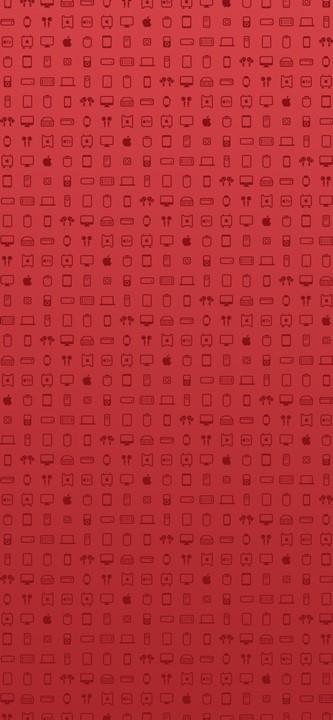
iOS/iPadOS デバイス用の Microsoft Edge Web ブラウザーには、パスワードや FaceID など、携帯電話で使用されているセキュリティ方法を使用してシークレット タブを保護する新しい機能が追加されています。タッチID。プライベート タブ セキュリティ機能は多くのブラウザで使用されており、たとえば、Chrome スマートフォンでシークレット タブ ロックを有効にすることができます。以下の記事では、Microsoft Edge のプライベート タブを保護する方法について説明します。
Microsoft Edge のプライベート タブを保護する手順
ステップ1:
iPhone のパスワードまたは別の種類のパスワード ロックを設定した後、電話機で Microsoft Edge ブラウザが開きます。 Microsoft Edgeを最新バージョンに更新する必要があります。
ステップ2:
Microsoft Edge ブラウザーで、画面の下部にある3 点アイコンをクリックします。オプションインターフェイスが表示されるので、「設定」をクリックします。
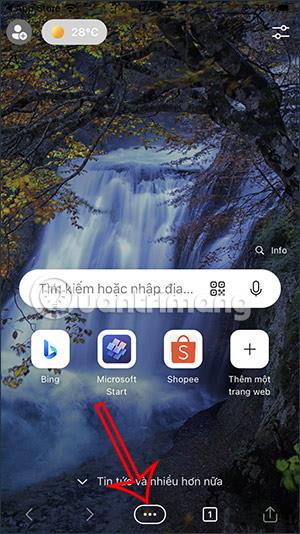
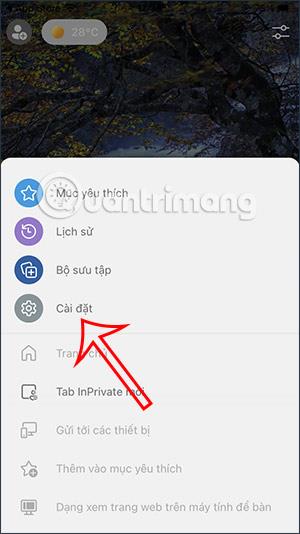
ステップ 3:
[プライバシーとセキュリティ]をクリックします。新しいインターフェイスではブラウザの設定が表示され、Face ID による InPrivate タブ保護を有効にします。
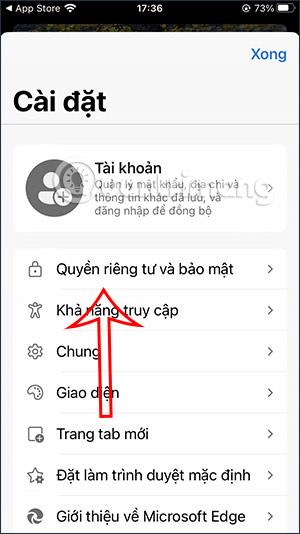
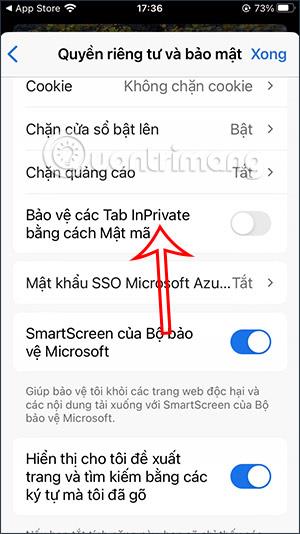
「完了」をクリックして新しい設定を保存します。次に、iPhone で使用しているパスワードを入力します。
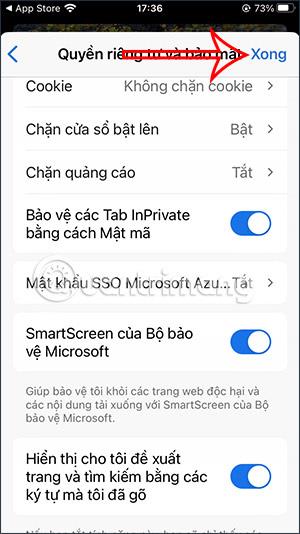
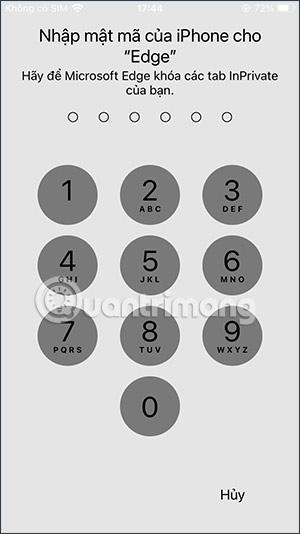
ステップ 4:
これで、Microsoft Edge ブラウザーのシークレット タブにアクセスできるようになります。ブラウザを終了して画面をオフにし、シークレット タブの閲覧モードに戻ると、設定したパスワードの入力を求められます。
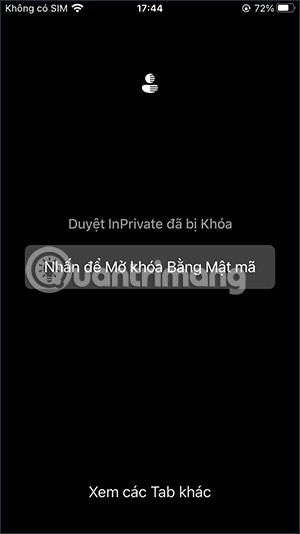
Microsoft Edge ブラウザの匿名タブにセキュリティ キーを使用したくない場合は、ブラウザの設定でこのモードをオフにする必要があります。
Microsoft Edge でプライベート タブのセキュリティを有効にするビデオ チュートリアル
iPhoneのモバイルデータ統計を自動的にリセットする方法について詳しく解説します。ショートカットを利用して手間を省きましょう。
Zen Flip Clock アプリケーションは、iPhoneユーザーがフリップ時計を簡単に設定するための優れたオプションを提供します。
サッカー愛好家なら、このライブアクティビティ機能を活用し、iPhoneのロック画面に2022年ワールドカップのスコアを表示する方法をチェックしましょう。
初めての iPhone にインストールした最初の iOS アプリが何だったのか気になりますか?この記事では、その確認方法を詳しく解説します。
Apple がリリースしたばかりの iOS 16 バージョンには興味深い機能がたくさんありますが、Android で見たことのある機能もいくつかあります。
この記事では、iPhoneでビデオを自動的に繰り返す方法を詳しく解説します。ループ再生の手順を簡潔に説明し、便利なヒントも紹介します。
この記事では、iPadのNoteアプリで手書きのメモをコピーして貼り付ける最も簡単な方法を紹介します。iPadを使って手書きをデジタル化する方法を学びましょう。
iPhoneのメモに署名を挿入する方法をご紹介します。この機能は文書の保護に役立ち、コンテンツの盗用を防ぎます。
iPhoneでイベントカレンダーをロック画面に表示し、必要なときに簡単に確認できる方法を紹介します。今後のスケジュールを忘れないために、カレンダーのアプリケーションを活用しましょう。
iPad用Safariブラウザで、お気に入りバーを簡単に管理する方法について詳しく説明します。お気に入りバーを表示することで、ウェブサイトへのアクセスがより便利になります。








